Cómo solucionar la impresora es un problema de estado de error
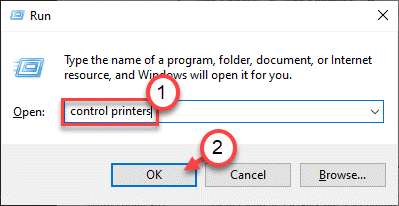
- 2801
- 702
- Berta Solano
¿Está la impresora conectada a su sistema que muestra el mensaje de error 'La impresora está en estado de error'? ¿Esto ocurre cada vez que intenta enviar sus archivos a la impresora?? Este artículo es una guía integral de cómo solucionar el problema de los estados de error. Simplemente enaccan estas correcciones en su computadora para resolver el problema fácilmente.
Soluciones -
1. Verifique el cable de conexión a la impresora y el enchufe de energía. Pruébalo de nuevo.
2. Si su impresora está conectada a su computadora con un wifi, intente reiniciar el wifi y volver a conectarse a ella nuevamente.
Tabla de contenido
- Fix 1 - Asegúrese de que la impresora esté en modo en línea
- FIJAR 2 - Habilitar la detección de enchufe y reproducción de Legacy
- Fix 3 - Inicie detente la boteque
- FIJO 4 - Ejecute el Subroblio de la impresora
- FIJO 5 - Retire la impresora
- FIJAR 6 - Establezca el servicio de boteque en autotmatic
Fix 1 - Asegúrese de que la impresora esté en modo en línea
Tienes que saber si la impresora está realmente en línea o no.
1. En primer lugar, solo haga clic derecho en el Clave de Windows y haga clic en "Correr".
2. Tipo "impresoras de control"Y golpear Ingresar.
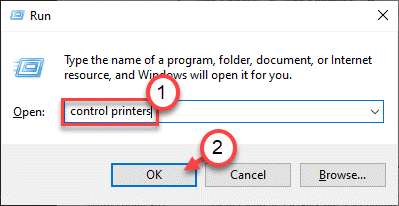
3. Aquí verá todo su dispositivo de impresora.
4. Seleccione la impresora que desea verificar. Luego, verifique el "Estado"De la impresora en la barra de estado del panel de control. Mostrará el estado del priter como 'Desconectado'.
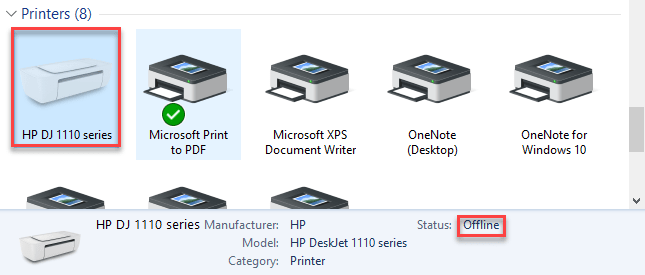
5. Ahora, haga clic con el botón derecho en la impresora y haga clic en "Use Pritner en línea"Para usarlo.
Una vez que la impresora esté en modo en línea, se mostrará "Listo"En la barra de estado.
Cierre la ventana del panel de control. Intenta imprimir algo.
Esto debería detener el mensaje de estado de error para la impresora.
FIJAR 2 - Habilitar la detección de enchufe y reproducción de Legacy
Debe configurar la configuración de detección de plug and reproducir en modo 'heredado'.
1. En primer lugar, haga clic con el botón derecho en el icono de Windows y haga clic en "Administrador de dispositivos".
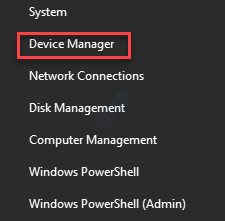
2. Una vez que se abre el administrador de dispositivos, haga clic derecho en el "Puertos (com y LPT)"Y haga clic en"Propiedades".
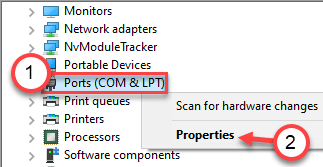
3. Ve a la "Configuración de puerto" pestaña*.
4. Aquí, hacer clic en el botón de radio junto a la opción "Use cualquier interrupción asignada al puerto" ajustes.

5. Luego, marque la opción "Habilitar Legacy Plug una detección de reproducción" ajustes.
6. Finalmente, haga clic en "DE ACUERDO"Para guardar la configuración.
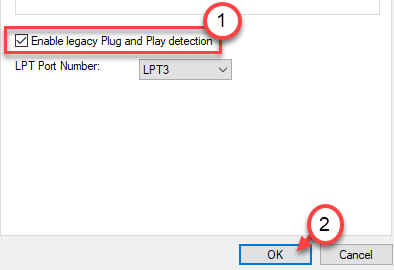
[
NOTA -
Al abrir la pantalla Propiedades, si ve que no hay una pestaña 'Configuración de puerto', haga esto -
1. Solo expandir el "Puertos (com y LPT)".
2. Luego, haga clic derecho en el "Puerto de impresora"Y haga clic en"Propiedades".
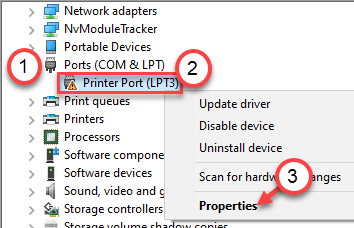
Aquí, encontrará la sección "Configuración del puerto".
]
Después de esto, cierre la pantalla del administrador de dispositivos y Reanudar tu computadora. Después de reiniciar, intente imprimir algo y verifique si todavía se muestra el mensaje de estado de error.
Fix 3 - Inicie detente la boteque
Inicie el costo de la columna de su computadora para solucionar este problema.
1. Tipo "CMD"En el cuadro de búsqueda.
2. Entonces, solo haga clic derecho en el "Solicitante del sistema"Y haga clic en"Ejecutar como administrador".
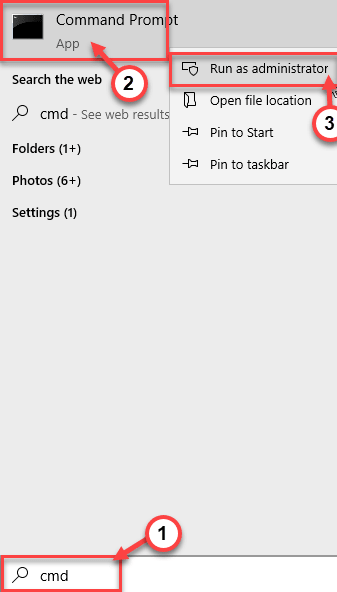
3. Una vez que aparece el símbolo del sistema, escriba estos dos comandos y presione Ingresar.
Stop net spooler start botequero
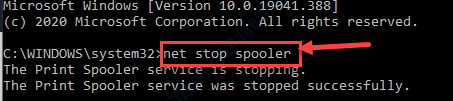
Cierre la ventana del símbolo del sistema. Luego, intente imprimir algo y verifique si esto funciona.
FIJO 4 - Ejecute el Subroblio de la impresora
1. presione el Windows botón y el 'S'Key and Write "Resolución de problemas".
2. Entonces, golpea 'Ingresar'.
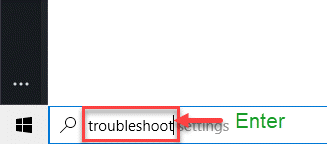
3. Después de eso, desplácese hacia abajo y haga clic en el "Solucionadores adicionales".
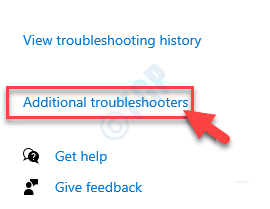
4. Ahora, haga clic en el "Impresora"Para ejecutar este solucionador de problemas.
5. Después de hacer la luz, simplemente haga clic en "Ejecute el solucionador de problemas".
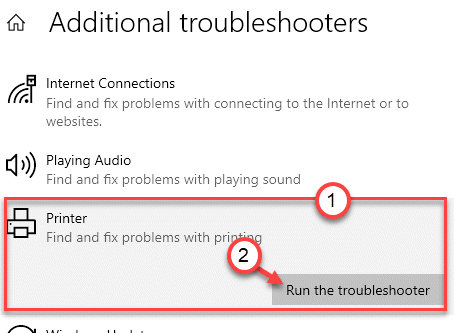
6. Aquí, puede hacer clic en "Avanzado" opción.
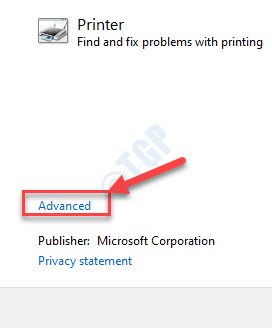
5. Justo, controlar la caja "Aplicar reparaciones automáticamente".
6. Para ir al siguiente paso, haga clic en "Próximo".
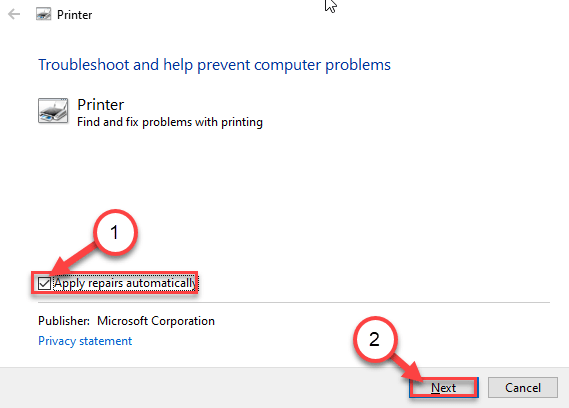
7. Aquí notarás una lista de impresoras. Seleccione su impresora.
8. Luego, vuelva a hacer clic en "Próximo".
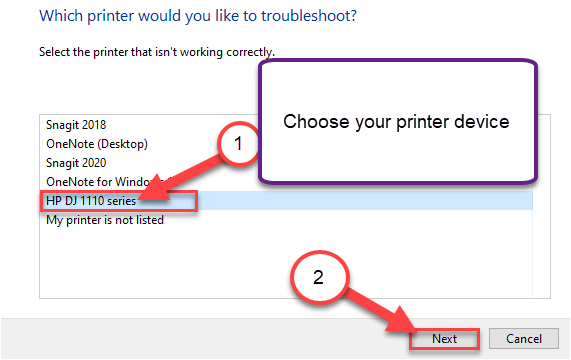
9. Después de eso, haga clic en "Aplicar esta revisión".
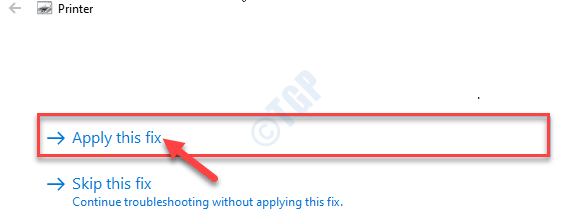
Una vez que haya solucionado el problema de la impresora, cierre.
Verifique si esto soluciona sus problemas. Intenta imprimir cualquier cosa y échale un vistazo.
FIJO 5 - Retire la impresora
Puede eliminar la impresora de su computadora para solucionar el problema.
Al principio, desenchufe el cable de la impresora de su impresora.
2. Entonces, presione el Clave de Windows+R lanzar Correr,
3. Tipo "impresoras de control"Y golpear Ingresar.
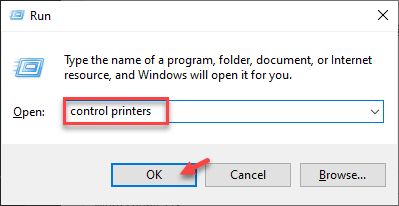
El Dispositivo e impresoras Se abrirá la ventana.
4. Entonces, en la lista de las impresoras, botón derecho del ratón En la impresora problemática, haga clic en "Retire el dispositivo".
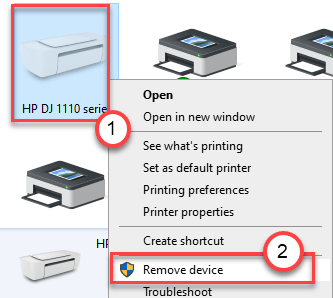
5. Ahora, haga clic en "Sí"Para confirmar la eliminación del dispositivo.
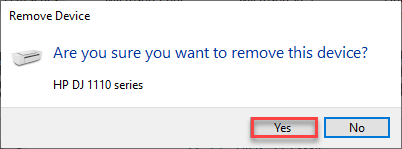
Esto eliminará el dispositivo de su computadora.
6. Después de este. presione el Clave de Windows+R llaves juntas.
7. Anote "devmgmt.MSC"En el terminal de ejecución y haga clic en"DE ACUERDO".
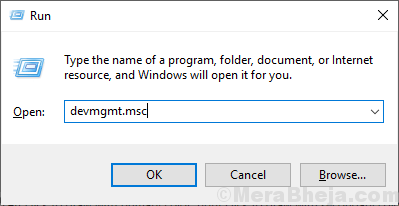
8. Una vez el Administrador de dispositivos La ventana se abre, expandir el "Cola de impresión" sección.
9. Después, botón derecho del ratón en la impresora y haga clic en "Desinstalar dispositivo".
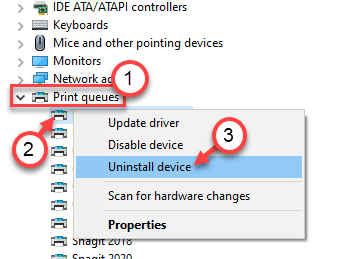
10. Nuevamente, haga clic en "Desinstalar"Para confirmar el proceso de desinstalación.
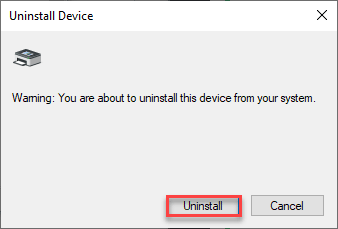
Luego, cierre la ventana del administrador de dispositivos.
Una vez que haya confirmado la eliminación de la impresora, cierre la pantalla del panel de control.
Ahora sólo Reanudar tu computadora una vez. A medida que su computadora se inicia, instalará el controlador de impresora predeterminado para su computadora.
Si todavía no instala el controlador.
FIJAR 6 - Establezca el servicio de boteque en autotmatic
Debe establecer el servicio Spooler en configuraciones automáticas.
1. En primer lugar, escriba "Servicios"En el cuadro de búsqueda.
2. Después de eso, simplemente presione el Ingresar clave una vez para acceder a la utilidad de servicios.
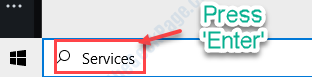
3. Verá todos los servicios en su computadora.
4. Desplácese hacia abajo a través de la lista y luego haga doble clic sobre el "Cola de impresión"Servicio una vez que lo hayas notado.
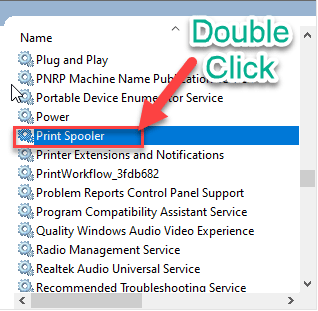
5. Simplemente configure el 'Tipo de inicio:' al "Automático" configuración.
6. Aquí, haga clic en "Comenzar"Para comenzar el servicio.
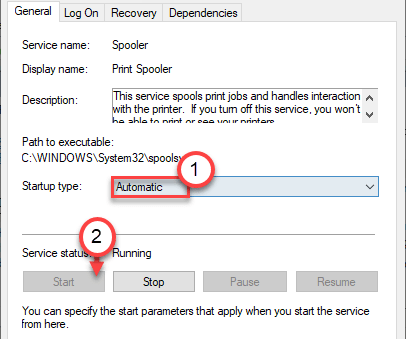
7. Por fin, guarde todo haciendo clic en "Aplicar" y "DE ACUERDO".
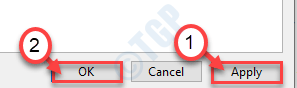
Cierre la pantalla de servicios. Intente imprimir algo y verificar más.
Tu problema debe resolverse.
- « Código de error de actualización de Windows 80244019 en Windows 10 corrección
- Cómo arreglar el teclado Razer no es un problema de iluminación »

